Автор:
Robert Simon
Жасалған Күн:
17 Маусым 2021
Жаңарту Күні:
1 Шілде 2024

Мазмұны
Ноутбук (ноутбук) нарығы соңғы онжылдықта айтарлықтай өзгерді. Ноутбуктар енді іскерлік әлем үшін эксклюзивті емес, бірақ қазір мектепте де, отбасында да барлық жерде қол жетімді. Сіз өзіңіздің жұмыс үстеліңізді (ДК) ноутбукпен алмастыра аласыз, оны диваннан фильмдер көруге немесе достарыңызбен үй тапсырмасын орындау үшін өзіңізбен бірге ала аласыз. Ноутбукты сатып алғанда, көптеген таңдаудың болуы, әсіресе бірінші рет сатып алушылар үшін түсініксіз болуы мүмкін. Алайда, сіз аздап білімді зерттеуге және зерттеуге уақыт бөлсеңіз, сатып алуды таңдағанда әлдеқайда сенімді боласыз. Ноутбукты қажеттіліктеріңізге сай таңдау әдісін білу үшін төмендегі 1-қадамды қараңыз.
Қадамдар
5-тен 1-бөлім: Сізге не қажет екенін анықтау
Ноутбуктың артықшылықтарын қарастырыңыз. Егер сіз ноутбукты бұрын қолданбаған болсаңыз, оның артықшылықтарын ескеру жаман емес. Компьютермен салыстырғанда ноутбуктің бірнеше артықшылығы бар.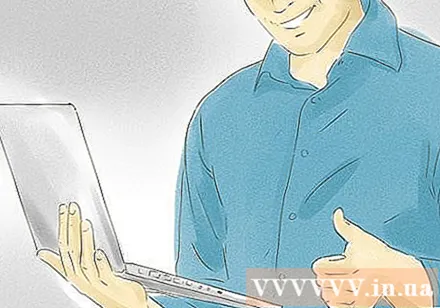
- Ноутбукты зарядтағышты өзіңізбен бірге ала отырып, кез-келген жерге, тіпті шетелге алып кетуге болады.
- Көптеген ноутбуктар компьютердің қолынан келетін барлық нәрсені жасай алады.Мүмкін сіз жаңа ойындарды ең жоғарғы деңгейге қоя алмайсыз, бірақ қазіргі заманғы ноутбуктардың көпшілігі әртүрлі тапсырмаларды орындай алады.
- Қолдану кезінде ноутбуктер көп орын алмайды және қозғалуы оңай. Бұл оны кішігірім пәтерлерге немесе жатын бөлмесінде қолдануға ыңғайлы етеді.
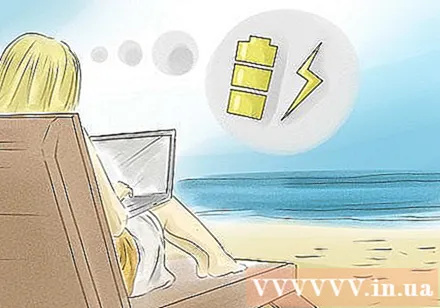
Кемшіліктерін қарастырайық. Ноутбук өте портативті құрылғы болғанымен, оның төмен жағымсыз жақтары да бар. Егер сіз шынымен ноутбук алғыңыз келсе, бұл шектеулер соншалықты жаман емес, сондықтан сіз сатып алудан бас тартуыңыз керек, бірақ ноутбук сатып алуды таңдағанда да абай болу керек.- Саяхат кезінде ноутбуктарды ұрлау оңай, егер сіз мұқият қарамасаңыз.
- Батареяның қызмет ету мерзімі онша үлкен емес, сондықтан ұзақ уақыт электр қуатынсыз жұмыс істеуге тура келсе, мысалы, ұшақта немесе курорттың жанындағы жағажайда. Егер сіз көп саяхаттасаңыз, батареяның қызмет ету мерзімі өте маңызды болады.
- Ноутбуктер жұмыс үстелдері сияқты жаңартылмайтындықтан, олар да тез ескіреді. Бұл дегеніміз, сізге бірнеше жылдан кейін жаңа машина сатып алу керек болады.

Нені пайдалану керектігін ойластырыңыз. Ноутбуктерде әр түрлі қосымшалар болғандықтан, модельдерді салыстыру машинаны мақсатты пайдалануға бағыттауға көмектеседі. Егер сіз серверді негізінен веб-серфинг немесе электрондық пошта жазу үшін пайдаланғыңыз келсе, сіздің қажеттіліктеріңіз оны жолда ойын ойнауға немесе өзіңіз музыка шығаруға сатып алудан әлдеқайда өзгеше болады.
Бюджет белгілеңіз. Сіздің машинаңызды сатып алудан бұрын бюджетіңіздің қандай екенін білу маңызды, әйтпесе сіз өзіңіздің мүмкіндігіңізден тыс нәрсе сатып алу үшін пайдасыз ұзақ мерзімді азғыруларға азғырыласыз. сенің. Ноутбуктардың әр түрлі модельдері бар, және бюджетті белгілеу сіздің қолыңыздан келетін машинамен қуануға көмектеседі. Сізге жаңа машинаны сатып алуға ештеңе кедергі бола алмайды, өйткені сіз барлық қуаттылықты пайдаландыңыз және қазіргі машинаға жеткілікті «тоздыңыз»! Сіз үшін қандай факторлар маңызды екенін анықтаңыз және оларды сіздің бюджетіңізге сәйкес келтіріңіз. жарнама
5-тен 2-бөлім: Windows, Mac немесе Linux амалдық жүйелерін таңдайсыз ба?

Сіз үшін қандай опциялар бар екенін біліңіз. Екі негізгі опция - бұл машиналық (операциялық жүйені қолдана отырып) Windows және Mac, сонымен қатар техникалық жағынан жақсы білетіндерге арналған Linux. Негізгі таңдау сізге ұнайтын нәрсеге және сізге таныс нәрсеге байланысты, бірақ бірнеше маңызды нәрсені ескеру қажет.- Өзіңіз жақсы білетін нәрсені таңдаңыз. Егер сіз операциялық жүйемен таныс болсаңыз, оны жаңасын қолданып көруден гөрі оны пайдалануды жалғастыру оңайырақ болады. Бірақ сіз бірінші қолданатын амалдық жүйені кейінірек сатып алатын барлық амалдық жүйелер мен компьютерлер туралы шешім қабылдауға мүмкіндік бермеңіз.
Қажетті бағдарламаларды қарастырыңыз. Егер сіз Microsoft Office өнімдерін көп қолдансаңыз, Windows ДК ең жоғары үйлесімділікті ұсынады. Бұл сіз оларды басқа амалдық жүйелерде қолдана алмайсыз дегенді білдірмейді, бірақ олардың жұмыс істеуі үшін біраз уақыт қажет болады. Керісінше, егер сіз музыка шығаратын болсаңыз немесе фотосуреттерді өңдейтін болсаңыз, Mac сізге ең қуатты бағдарламаларды ұсынады.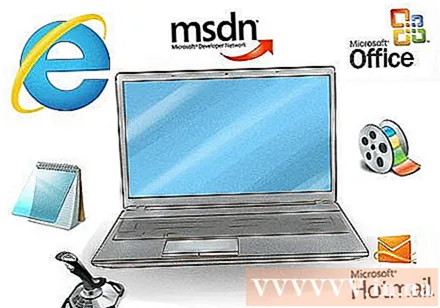
- Windows әлі күнге дейін ең көп бейне ойындарды қолдайды, бірақ Mac және Linux-те қолдау көбейіп келеді.
- Егер сізде компьютерлік тәжірибе аз болса және сізге көмек қажет болса, сіздің отбасыңыз немесе достарыңыз жақсы білетін және сізге көмектесе алатын құрылғы сатып алыңыз. Әйтпесе, сізге «техникалық қолдау» қызметіне сенім артуға тура келеді.
Linux-ті қарастырайық. Кейбір ноутбуктар Linux-пен алдын ала орнатылған. LiveCD-ді қолдана отырып, ағымдағы машинада Linux-ті қолдануға болады. Ол Linux-ті компьютерде орнатпай-ақ іске қосуға мүмкіндік береді.
- Linux операциялық жүйелерінің көпшілігі, мыңдаған басқа бағдарламалар мен қосымшалар сияқты ақысыз. WINE деп аталатын бағдарлама Linux амалдық жүйелерінде әр түрлі Windows бағдарламаларын іске қосуға мүмкіндік береді. Сіз бұл қосымшаларды Windows-тағыдай орнатып, іске қоса аласыз. WINE әлі дамуда, сондықтан барлық бағдарламаларға қолдау көрсетілмейді. Дегенмен, Windows бағдарламалық жасақтамасын Linux-де іске қосу үшін WINE қолданатын миллиондаған адамдар әлі де бар.
- Linux-ке вирустар әрең шабуыл жасайды. Linux - бұл балалар үшін өте қолайлы таңдау, өйткені ол тегін, оның бағдарламалары да ақысыз, сонымен қатар вирустары жоқ. Егер балалар операциялық жүйені бұзса, сіз жай ғана қайта орнатып, жаңадан бастауға болады. Linux Mint Windows-пен бірдей көрінеді және көрінеді. Ubuntu Linux - Linux-тың ең танымал нұсқасы.
- Linux - бұл өз мүмкіндіктерін толық пайдалану үшін ең көп техникалық тәжірибені қажет ететін операциялық жүйе. Сіз командалық жолдармен таныс болуыңыз керек, және сіз білетін барлық нәрсені Интернеттен таба аласыз.
- Linux барлық жабдықты қолдамайды, және сізде Linux-пен жұмыс жасайтын драйверлерді табуда қиындықтар туындауы мүмкін.
Mac-тың оң және теріс жақтарын түсініп алыңыз. Mac және Windows машиналарында тәжірибе мүлдем бөлек, сондықтан екеуін ауыстыруды жоспарласаңыз, көптеген шатасуларға тап болуыңыз мүмкін. Mac өте ыңғайлы интерфейске ие және мультимедиа өндірісін қолдайтын қуатты операциялық жүйе.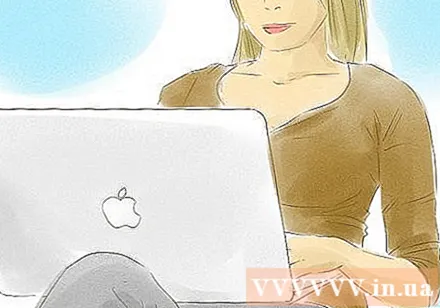
- Mac компьютерлері iPhone, iPod, iPad және басқа Apple өнімдерімен үздіксіз байланысады. Apple компаниясының жаңа өнімдеріне Apple Support толық қолдау көрсетеді.
- Windows компьютерлеріне қарағанда Mac компьютерлері вирустарға азырақ бейім, бірақ бәрібір сақ болу керек.
- Жүктеу лагері бар Mac жүйесінде Windows-қа еліктеуге болады. Ол үшін сізге Windows-тың жарамды көшірмесі қажет.
- Mac компьютерлері әдетте салыстырылатын Windows немесе Linux модельдерінен әлдеқайда көп.
Ноутбуктың жаңа модельдерін қарастырайық. Windows жүйесімен жұмыс жасайтын ноутбуктар / нетбуктар (шағын ноутбуктар) ақылы түрде бағаланған және сіздің барлық қажеттіліктеріңізді қанағаттандыру үшін әртүрлі өндірушілер бар. Егер сіз Windows-ті біраз уақыт қолданбаған болсаңыз, оның қазір мүлдем басқаша екеніне көз жеткізесіз. Windows 8-дің Бастау экранында бағдарламалар ғана емес, сонымен қатар ескі Пуск (Бастау) мәзірінің орнына жаңа мазмұнды (жаңалықтар немесе спорт) көрсететін аймақтар бар (бұлар деп аталады) «Live Tiles» - тақтайшалар үнемі жаңалықтармен толықтырылады). Internet Explorer 10-да файлды қолданушы жүктемес бұрын вирустар мен зиянды бағдарламаларды іздеу мүмкіндігі бар.
- Mac-тан айырмашылығы, Windows машиналарын көптеген әр түрлі компаниялар шығарады. Бұл ноутбуктардың сапасы айтарлықтай өзгеретінін білдіреді. Өндірушінің баға, ерекшеліктер және қолдау тұрғысынан не ұсынатынын ескеру қажет, содан кейін өндірушінің пікірлері мен өнімнің сенімділігі туралы басқа ақпарат көздерін оқып шығу керек. Ұсынылатын экспорт.
- Әдетте Windows ноутбуктарында теңшелім параметрлері Mac-қа қарағанда көбірек болады.
Chromebook шолыңыз. Жоғарыда аталған үш негізгі амалдық жүйеден басқа бірнеше нұсқа бар. Ең танымал және өсіп келе жатқан нұсқалардың бірі - Chromebook. Бұл ноутбуктер жоғарыда келтірілген нұсқалардан мүлдем өзгеше ерекшеліктері бар Google-дің ChromeOS операциялық жүйесін басқарады. Бұл құрылғы Интернетке жүйелі түрде қосылуға арналған және Google Drive көмегімен онлайн-сақтауға жазыла алады.
- Сатуға арналған бірнеше түрлі Chromebook модельдері бар. HP, Samsung және Acer компанияларының бағасы арзан болса, Google Chromebook Pixel-ді анағұрлым қымбат етеді.
- ChromeOS Chrome, Google Drive, Google Maps және басқалары сияқты Google веб-қосымшаларын басқаруға арналған. Бұл машина Google-ді тым жақсы білетін пайдаланушылар үшін өте қолайлы.
- Chromebook-тер басқа амалдық жүйелерге арналған қосымшаларды, соның ішінде көптеген ойындар мен кеңсе бағдарламалық жасақтамаларын қоса алмайды.
Амалдық жүйелерді тексеріп көріңіз. Дүкенде немесе достарыңыздың компьютерлерінде мүмкіндігінше әр түрлі операциялық жүйелерді қолданып көріңіз. Қандай амалдық жүйе сіздің жақсы әдеттеріңізге сәйкес келетінін көрейік. Бірдей амалдық жүйенің өзінде сіз өзіңізді пернетақта мен сенсорлық тақтадан және басқалардан өзгеше сезінесіз.
5-тен 3-бөлім: Машина моделін таңдау
Ноутбуктың сізге қолайлы өлшемін қарастырыңыз. Ноутбуктар әртүрлі мөлшерде / салмақта болады: нетбуктар, ноутбуктер немесе ноутбуктерді ауыстыру. Олар жиынтықта «ноутбуктар» деп аталғанымен, олардың түпкілікті пайдалану мүмкіндігі әр түрлі және сіздің таңдауыңызға әсер етуі мүмкін.
- Ноутбуктың өлшеміне қатысты бірнеше маңызды нәрсені ескеру қажет: салмағы, экран өлшемі, пернетақтаның дизайны, өнімділігі және батареяның қызмет ету мерзімі. Әдетте сіз нетбуктарды ең арзан, бірақ ең кішігірім нұсқа ретінде көре аласыз, ал кәдімгі ноутбук сізге қолайлы элементтерді теңестіруге мәжбүр болады.
- Портативті портативті компьютерлер үшін маңызды мәселе. Үлкен экрандар ауыр машиналарды білдіреді және оларды тасымалдау қиын. Модельдер арасында таңдау кезінде сөмкенің өлшемін ескеріңіз.
Нетбук керек пе, жоқ па, соны шешіңіз. Шағын ноутбуктар, ультрабуктар немесе ультра портативтер деп те аталатын нетбуктар - өлшемі 7 «-13» / 17,79 сантиметр (7,0 дюйм) -33,3 сантиметр (13,1 дюйм) болатын портативті экрандары бар шағын ноутбуктар. Бұл машиналар ықшам әрі жеңіл, әдетте электрондық пошта хабарларын жіберуге және алуға, Интернетті шолуға немесе қарапайым жадының арқасында Интернетте қарапайым жұмыс жасауға жарамды. Нетбуктарда көбінесе ноутбуктер сияқты оперативті жады болмағандықтан, олардың күрделі қосымшаларды басқару мүмкіндігі өте шектеулі.
- Нетбуктағы пернетақта стандартты өлшемдегі ноутбукке қарағанда айтарлықтай өзгеше. Сатып алуды таңдамас бұрын міндетті түрде байқап көріңіз, өйткені жаңа нетбукке теру алдымен ыңғайсыз.
- Планшеттің гибридтері енді қол жетімді. Бұл машиналарда алынбалы немесе айналмалы пернетақталар бар, көбінесе сенсорлық экрандар қолданылады. Егер сіз планшетке мұқтаж болсаңыз, бірақ iPad сатып ала алмасаңыз, оларды сатып алу туралы ойланыңыз.
Стандартты ноутбукты қарастырайық. Бұл машиналардың экран өлшемі 13 «-15» /33,3 сантиметр (13,1 дюйм) -38,1 сантиметр (15,0 дюйм). Олар орташа салмақ, жіңішке және жеңіл және үлкен есте сақтау қабілетіне ие. Құрылғының өлшемін қалай таңдау керек, бұл сіздің жеке қалауыңызға байланысты, мысалы экран өлшемі және қажет деп санайтын жедел жад көлемі (Келесі бөлімді қараңыз).
- Ноутбуктар әртүрлі дизайн мен өлшемдерге ие. Технологияны жақсартудың арқасында олар жұқарып, жеңілдейді. Сіз Mac компьютерлерінің жұқа болуы міндетті емес екенін байқайсыз. Егер сіз Mac-ты таңдасаңыз, әр түрлі модельдерді таңдау кезінде саяхатқа қажеттіліктеріңізді ескеріңіз.
Ноутбукті компьютерге ауыстыруды қарастырыңыз. Олардың экран өлшемі 17 «-20» /43,8 сантиметр (17,2 дюйм) -50,8 сантиметр (20,0 дюйм). Олар үлкенірек және ауыр, толықтай жұмыс істейді және рюкзакта ұсталғаннан гөрі үстелде қолданылуы ықтимал. Жоғарыда келтірілген екі модель сияқты жүру қиынырақ болса да, оны қажет болған жағдайда алып жүруге болады, ал көптеген адамдар үшін ауыр машиналар қиын емес. Егер сіз осы өлшемді сатып алатындығыңызға сенімді болмасаңыз, жұмыс үстелін немесе саяхат қажеттіліктерін ескеріңіз.
- Кейбір жұмыс үстелдерін ауыстыратын ноутбуктар ішінара жаңартылады, бұл сізге жаңа бейне карталарын орнатуға мүмкіндік береді.
- Бұл ноутбуктер компьютерлік ойындар ойнағанды ұнататындарға өте қолайлы.
- Үлкен ноутбуктер батареяның қызмет ету мерзімін қысқартады, әсіресе егер сіз бейне ойындар немесе графикалық дизайн бағдарламалары сияқты ауыр бағдарламаларды қолдансаңыз.
Қажетті беріктікті қарастырыңыз. Металл немесе синтетикалық пластикалық корпусты қалайсыз ба, соны қарастырыңыз. Бүгінгі таңда шассиді таңдау негізінен жеке қалауына байланысты, өйткені қазіргі кездегі салмақ айтарлықтай тең, ұзаққа созылатын металл қабығы бар ноутбуктар пластмассадан жасалған қабықшаларға қарағанда онша ауыр емес. Ұзақтыққа келетін болсақ, металл корпусы соққысы жоғары машиналар үшін біршама қолайлы, бірақ сатушымен кеңескен дұрыс.
- Егер сізге құрылғыны далаға апару немесе қиын жерлерге саяхаттау керек болса, оны қорғау үшін сізге керек-жарақтар керек. Дисплейді күшейтуді, ішкі компоненттерді соққыға төзімді етіп орнатуды, сондай-ақ судан және шаңнан қорғауды жақсарту туралы өтініш жасаңыз.
- Егер сіз дала маманы болсаңыз және сізге ұзаққа созылатын машина қажет болса, онда Toughbook деп аталатын лайықты ноутбук бар, ол әдетте өте қымбат, бірақ сіз жүк көлігін үстінен айналдырып, тіпті пешке пісіре аласыз. сынған емес.
- Бөлшек дүкендердегі тұтынушылық ноутбуктардың көпшілігі өмір сүруге арналған емес. Егер сізге беріктік қажет болса, металл немесе синтетикалық материалдардан жасалған іскери ноутбук іздеңіз.
Стильге назар аударыңыз. Ноутбуктер өздері өте көп қолданылатын құрылғылар. Сағат, әмиян, көзілдірік және басқа керек-жарақтар сияқты ноутбуктардың да өзіндік стилі бар. Қалаған ноутбук сіз сынайтын нәрсе емес екеніне көз жеткізіңіз, немесе сіз оны шыққанда сирек қолданасыз. жарнама
5-тен 4-бөлім: Техникалық сипаттамаларды тексеріңіз
Ноутбуктың әр моделінің сипаттамаларын мұқият қарастырыңыз. Ноутбук сатып алғанда, сіз көбінесе құрылғының ішіндегі жабдыққа уақыт бөлесіз. Бұл дегеніміз, сіз сатып алатын құрылғының сізге қажет конфигурацияға ие екеніне өте сенімді болғыңыз келеді.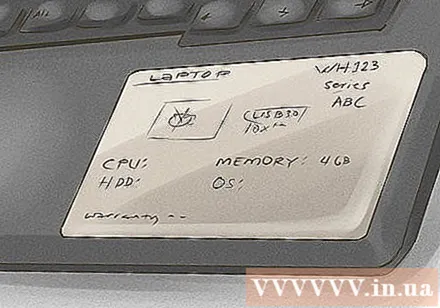
Орталық процессорды (CPU) тексеріңіз. Intel, AMD және ARM сияқты көп ядролы процессорлары бар жоғары сапалы, тезірек өңделетін ноутбуктар. Бұл орталық процессорлар әдетте нетбуктарда немесе бюджеттік ноутбуктарда қолданылмайды. Процессордың айырмашылығы ноутбуктың жылдамдығына әсер етеді.
- Технология дамыған сайын ескі процессорлар тез ескіреді. Егер сіз Intel процессорларын сатып алсаңыз, Celeron, Atom және Pentium чиптерінен аулақ болыңыз, себебі олар ескірген. Оның орнына Core i3 және i5 CPU жинақтарын сатып алуды таңдаңыз. Егер сіз AMD-ден сатып алсаңыз, C немесе E сериялы процессор сатып алмаңыз, A6 немесе A8 серияларын сатып алуыңыз керек.
Жад көлемін (RAM) қарастырыңыз. Жаңа құрылғыға қанша RAM қажет екенін қарастырыңыз. Жадының жады көлемі маңызды параметр болуы мүмкін. Әдетте, сіз қолданатын бағдарламалар жад көлемімен шектеледі. Ірі қосымшалар жұмыс істеу үшін көбірек жадты қажет етеді. Жалпы, жад неғұрлым көп болса, ноутбук тез жұмыс істейді.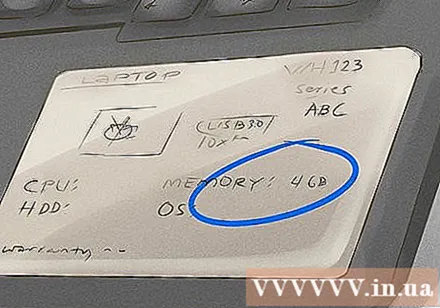
- Стандартты ноутбуктардың көпшілігінде 4 ГБ жедел жады бар. ЖЖҚ мөлшері пайдаланушылардың көпшілігі үшін жеткілікті. Нетбуктар 512 МБ-тан төмен болуы мүмкін, бірақ қазір сирек кездеседі. Сіз 16 Гб немесе одан да көп жады бар көптеген модельдерді көре аласыз, бірақ егер сіз жадыны қажет ететін көптеген қосымшаларды іске қоссаңыз, соншалықты үлкен болады.
- Көптеген жедел жады бар құрылғыны сатып алу азғырады, бірақ көбінесе бөлшек сатушылар басқа компоненттердің орташа деңгейден төмен екендігін жасыру үшін құрылғыларға үлкен көлемдегі оперативті жад қояды (мысалы, баяу процессорлар). ). ЖЖҚ-ны жаңарту оңай болғандықтан, ноутбуктың моделін қарастырғанда жедел жад туралы тым көп есептеудің қажеті жоқ.
Графикалық мүмкіндіктерін тексеріңіз. Егер сіз ойынды ойнағыңыз келсе, графикалық жадыны тексеріңіз. Дискретті бейне жады бар графикалық карта 3D ойындарын ойнауға ұсынылады, дегенмен көптеген кездейсоқ ойындар қажет емес. Дискретті графикалық карта батарея қуатын көп тұтынатындығын ескеру қажет.
Қол жетімді сақтау орнын қарастырыңыз. Тізімдегі қатты дискінің сыйымдылығы жиі дұрыс емес, өйткені бұл санға амалдық жүйе мен алдын ала орнатылған бағдарламалар кірмейді. Әдетте, қатты дискінің бос кеңістігі тізімдегіден 40 ГБ-қа аз болады (мысалы).
- Сонымен қатар, қатты күйдегі дискілер (SSD) әлдеқайда жоғары өнімділікті ұсынады, шу шығармайды және батареяның қызмет ету мерзімін ұзартады, бірақ сақтау сыйымдылығы әлдеқайда аз (әдетте сол кезде 30 ГБ-256 ГБ). осы мақаланың) және қымбатырақ. Егер сіз ең жақсы өнімділікті қаласаңыз, SSD қажет, бірақ сізге музыка, фото немесе видео кітапханалары сияқты заттарды сақтау үшін сыртқы қатты дискіні сатып алу қажет болуы мүмкін.
Қол жетімді порттарды тексеріңіз. Құрылғыға перифериялық құрылғыларды қосу үшін қанша USB порты бар? Егер сіз сыртқы пернетақтаны және тінтуірді пайдаланғыңыз келсе, сізге кем дегенде екі арнайы USB порт қажет. Сізге принтерлерді, сыртқы қатты дискілерді, портативті дискілерді және тағы басқаларын қосуға арналған порттар қажет.
- Егер сіз ноутбукты теледидарға қосқыңыз келсе, оның ең жақсы қосылымы үшін қолында HDMI порты бар екеніне көз жеткізіңіз. Сондай-ақ, ойнатқышты теледидарға қосу үшін VGA немесе DVI порттарын пайдалануға болады.
Ноутбуктің оптикалық дискілерін тексеріңіз. Егер сіз дискілерді жазғыңыз келсе немесе дискіден бағдарламалық жасақтама орнатқыңыз келсе, сізге DVD дискісі қажет болады. Егер сіздің ноутбугыңызда оптикалық диск жетегі болмаса, сіз сыртқы DVD дискісін сатып ала аласыз және қажет болған жағдайда оны қосуға болады. Ноутбуктер Blu-ray дискілерін де қолдана алады. Егер сіз Blu-ray фильмдерін көргіңіз келсе, DVD дискісінің орнына Blu-ray дискісін (кейде BD-ROM деп те атайды) сатып алуды таңдағаныңызға көз жеткізіңіз.
Экранның дұрыс ажыратымдылығын қарастырыңыз. Ажыратымдылық неғұрлым жоғары болса, экран соғұрлым көп мазмұнды көрсете алады. Суреттер жоғары ажыратымдылықта да тегіс болып көрінеді. Орташа деңгейдегі ноутбуктардың көпшілігінің жергілікті ажыратымдылығы 1366 x 768. Егер суреттер тегіс болса, экранның ажыратымдылығы 1600 x 900 немесе 1920 x 1080 болатын ноутбукты таңдаңыз. Бұл ажыратымдылық әдетте қол жетімді Үлкен ноутбуктер.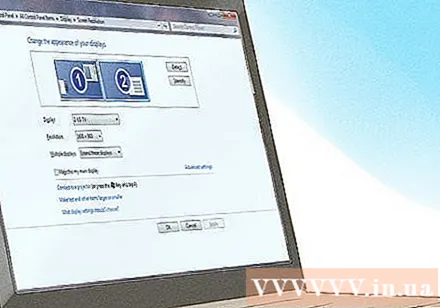
- Ноутбук экранының күн сәулесінде қалай көрсетілетінін тексеріңіз. Сыртқы жарықта арзан дисплейлер көбінесе «күңгірт» болады, сондықтан олардың «портативті» құрылғысы сізге пайдасыз болады.
Сымсыз мүмкіндіктерді тексеріңіз (Wi-Fi). Ноутбукта Wi-Fi қосулы болуы керек. Барлық дерлік ноутбуктер кіріктірілген сымсыз картамен келеді, сондықтан сіз мұны байқамай қалуыңыз мүмкін. жарнама
5-тен 5-бөлім: Дүкенге (немесе веб-сайтқа) кіру
Біраз зерттеу жүргізіңіз. Сіз оны қораптан немесе интернеттен сатып алсаңыз да, сіз сатып алып жатқан ноутбук немесе қажет конфигурация туралы мүмкіндігінше көбірек білгіңіз келеді. Бұл сізге не сатып алып жатқаныңызды түсінуге көмектеседі және сатушылардан ақпарат алмайды.
- Егер сіз дүкеннен сатып алуды жоспарласаңыз, сатып алғыңыз келетін құрылғы туралы ақпаратты басып шығарыңыз немесе ақпаратты телефоныңызда сақтаңыз. Бұл сізге тарылтуға көмектеседі және қажет нәрсеге назар аударуға көмектеседі.
Машинаны сатып алу үшін лайықты сатушыны табыңыз. Бүгінде ноутбук алуға болатын көптеген орындар бар. Жаппай дүкендерден компьютерлердің шағын дүкендеріне дейін немесе Craigslist-тен Амазонға дейін көптеген сатылым орындары бар, олардың әрқайсысының бағасы мен қызмет сапасы әртүрлі.
- Үлкен дүкендер немесе компьютерлік мамандандырылған дүкендер - сатып алудан бұрын модельдерді сынап көруге болатын ең жақсы орындар. Егер сіз оны Интернетте сатып алғыңыз келсе, компьютер / электроника дүкеніне барып, үлгілерді алып көріңіз, содан кейін жазбаларыңызды үйге әкеліңіз.
Кепілдікті тексеріңіз. Ноутбук өндірушілерінің көпшілігі өз өнімдеріне кепілдік береді. Бұл кепілдік қызметі әртүрлі болуы мүмкін және кейбір дүкендер ақылы қосымша кепілдіктер ұсынады. Керісінше, егер сіз Craigslist-тен қолданылған құрылғыны сатып алсаңыз, оның кепілдіктен тыс болуы ықтимал.
Пайдаланылған, қайта сертификатталған немесе жаңартылған құрылғыны сатып алу қаупін түсіну. Машинаның жақсы кепілдікке ие болуы және оны сенімді дистрибьютордан сатып алуы маңызды. Жаңартылған, берік ноутбуктар ауыртпалық тудыруы мүмкін. Тәуекел машинаның дұрыс пайдаланылмағандығында және оның жақсы жағдайда болмауында. Егер баға дұрыс болса және әсіресе бір жылдық кепілдік болса, онда тәуекел өте төмендейді.
- Егер сенімді дилерден кепілдік мерзімі қалмаса, сатылатын ноутбуктерден дисконтталған акциялар сатып алмаңыз. Бұл машиналар үнемі қолданыста болған, сонымен қатар шаңға, саусақ іздеріне толы немесе зеріккен балалар немесе пайдаланылмаған пайдаланушылар бірнеше рет ұрып-соғуы мүмкін.
Ноутбукке мұқият күтім жасаңыз. Бұл ноутбуктың бренді мен моделіне байланысты болса да, жақсы күтімді ноутбук жаңа машинаны инвестициялауға дейін бірнеше жылға созылады. Ноутбукты тазалап, күтіп ұстауға уақыт бөліп, оны бірнеше жылдар бойы үздіксіз жұмыс істетіңіз. жарнама
Кеңес
- Интернеттен клиенттердің сенімді шолуларын оқи алатын сайттарды іздеңіз. Басқалардың тәжірибесінен үйреніңіз.
- Ноутбуктардың әйгілі брендтерінің көпшілігі bloatware деп аталатын бағдарламалық қамтамасыздандырумен бірге жеткізіледі. Бағдарламалық жасақтаманың бұл түрі әдетте танымал бағдарламалық жасақтама болып табылады. Олардың көпшілігі қарапайым. Ноутбук өндірушілері оларды көп ақша табу үшін машинада орналастырады. Олар лицензияны авторлық құқықты иеленушіден сатып алып, бәсекелестікті күшейту үшін оларды машинаға орналастырады. Қайық ыдысының тым көп болуы жүйенің жұмысына әсер етеді, сондықтан әр бағдарламаны тексеріп, олардың қажеттілігін тексеріп отыру керек. Егер олай болмаса, оларды мүмкіндігінше тезірек алып тастау керек.
- Тұтынушылардың есептері сияқты сайттарға кіріп, компьютерлердің әртүрлі санаттармен қалай салыстырылатындығын біліңіз.
- Әдетте керемет мәмілелер Интернеттегі сатып алулардан туындайды, бірақ ноутбуктарды жаппай сататын дүкендерде де пайда болуы мүмкін.
- Chromebook браузерлерін үнемі интернетке қосылған жағдайда ғана пайдалану керек. Егер сіз ноутбукты мультимедиа үшін емес, тек жұмыс үшін алсаңыз, Chromebook сіздің таңдауыңыз болады.
Ескерту
- Егер сіз eBay сияқты онлайн аукцион сайттарынан қолданылған құрылғыны сатып алған болсаңыз, оқыңыз бәрі. Құрылғыда ақаулық бар-жоғын қараңыз. Пайдаланушының пікірін оқыңыз. Егер бұл жаңа құрылғы болмаса, оны тек бағасы өте жақсы болған жағдайда ғана сатып алып, таза қондырғыны жасағаныңызға көз жеткізіңіз. Сіз ескі иенің не орнатқанын білмейсіз және сіз өзіңіз туралы ештеңе білмейтін пайдаланылған машинаны сатып алу қаупі бар. Егер бірдеңе дұрыс болмаса оны қайтара алатыныңызға көз жеткізіңіз.
- Жақсы мәмілелердің көпшілігі интернет-дүкендерден келеді.
- Ноутбукты сатып алмас бұрын оған риза екеніңізге көз жеткізіңіз. Көптеген дүкендерде сіз құрылғыны сатып алып, оны қолданған болсаңыз, енді сіз ақша немесе айырбас алмайсыз.
- Тікелей өндірушінің сайтында сатылатын зауытта жаңартылған ноутбуктар әдетте қымбат емес және кепілдемемен келеді, бірақ сіздің пайдаңыз сіздің пайдаңызға байланысты болады.
- Егер сіз құрылғыны онлайн сатып алуды таңдасаңыз, жеткізілімнен қосымша ақы алынуы мүмкін.



